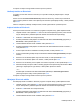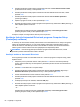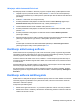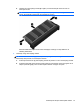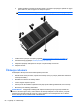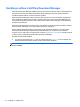User Guide - Windows 8
Table Of Contents
- Dobro došli
- Upoznavanje sa vašim računarom
- Povezivanje na mrežu
- Navigacija korištenjem tastature, pokreta prstima i uređaja za pokazivanje
- Korištenje pokazivačkih uređaja
- Korištenje tastature
- Multimedija
- Upravljanje napajanjem
- Isključivanje računara
- Osvježavanje sadržaja softvera tehnologijom Intel Smart Connect Technology (samo određeni modeli)
- Postavljanje opcija napajanja
- Korištenje stanja za uštedu energije
- Korištenje baterijskog napajanja
- Pronalaženje dodatnih informacija o bateriji
- Korištenje alatke Battery check (Provjera baterije)
- Prikazivanje preostalog nivoa napunjenosti baterije
- Maksimalno produženje vremena pražnjenja baterije
- Upravljanje niskim nivoima napunjenosti baterije
- Umetanje ili uklanjanje baterije
- Štednja baterijskog napajanja
- Pohranjivanje baterije koju može zamijeniti korisnik
- Odlaganje baterije koju može mijenjati korisnik (samo na odabranim modelima)
- Zamjena baterije koju može mijenjati korisnik (samo na odabranim modelima)
- Korištenje vanjskog napajanja naizmjeničnom strujom
- Hibridna grafika (samo odabrani modeli)
- Vanjske kartice i uređaji
- Disk jedinice
- Sigurnost
- Zaštita računara
- Korištenje lozinki
- Postavljanje lozinki u operativnom sistemu Windows
- Postavljanje lozinki u uslužnom programu Computer Setup
- Upravljanje administratorskom lozinkom za BIOS
- Upravljanje lozinkom za DriveLock uslužnog programa Computer Setup
- Korištenje funkcije Automatski DriveLock programa Computer Setup (Postavljanje računara)
- Korištenje antivirusnog softvera
- Korištenje softvera zaštitnog zida
- Instaliranje ažuriranja kritične važnosti
- Korišćenje programa HP Client Security (samo odabrani modeli)
- Instaliranje opcionalnog sigurnosnog kabla
- Korištenje čitača otiska prsta (samo za odabrane modele)
- Održavanje
- Izrada rezervnih kopija i obnova
- Izrada rezervnih kopija podataka
- Izvođenje obnavljanja sistema
- Korištenje Windows alatki za obnovu
- Korištenje alatki za obnovu f11
- Korištenje medija s operativnim sistemom Windows 8 (kupuje se zasebno)
- Korištenje opcije Windows Refresh (Osvježavanje operativnog sistema Windows) za brzu i jednostavnu o ...
- Ukloni sve i ponovo instaliraj Windows
- Korištenja opcije HP Software Setup
- Computer Setup (BIOS) (Postavljanje računara), MultiBoot i System Diagnostics (Dijagnostika sistema)
- Podrška
- Specifikacije
- Putovanje sa računarom
- Rješavanje problema
- Elektrostatičko pražnjenje
- Indeks
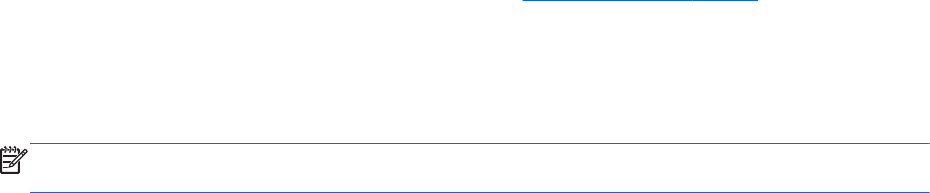
Korištenje softvera SoftPaq Download Manager
HP SoftPaq Download Manager (SDM) je alat koji omogućava brzi pristup SoftPaq informacijama za
HP poslovne računare bez zahtijevanja SoftPaq broja. Korištenjem tog alata može jednostavno
pretraživati pakete SoftPaq, a zatim ih preuzeti i ažurirati.
SoftPaq Download Manager funkcionira tako da čita i preuzima, sa HP FTP-lokacija, objavljeni fajl
baze podataka koji sadrži model računara i SoftPaq informacije. SoftPaq Download Manager vam
omogućava da specificirate jedan ili više modela računara kako bi se utvrdilo koji su paketi SoftPaq
dostupni za preuzimanje.
SoftPaq Download Manager provjerava na HP FTP-lokaciji imali ažuriranja baze podataka i softvera.
Ako se pronađu ažuriranja, ona se automatski preuzimaju i primjenjuju.
Softver SoftPaq Download Manager je dostupan na web lokaciji kompanije HP. Da biste koristili
SoftPaq Download Manager za preuzimanje paketa SoftPaq, prvo morate preuzeti i instalirati
program. Idite na web stranicu kompanije HP na adresi
http://www.hp.com/go/sdm i slijedite uputstva
za preuzimanje i instaliranje programa SoftPaq Download Manager.
Da biste preuzeli pakete SoftPaq:
▲
Iz Početnog ekrana otkucajte s. U okvir za pretragu otkucajte softpaq, a zatim odaberite HP
SoftPaq Download Manager. Slijedite upute za preuzimanje SoftPaqs.
NAPOMENA: Ako funkcija User Account Control (Kontrola korisničkog računa) to zatraži od vas,
kliknite Yes (Da).
70 Poglavlje 10 Održavanje